Men å deaktivere nettverksgrensesnittet i Fedora Linux krever riktig forståelse. Ellers kan du miste Internett-tilkoblingen til systemet. Så hvis du også vil lære hvordan du deaktiverer nettverksgrensesnittet og deretter aktiverer det på nytt, er denne opplæringen for deg. Her vil vi forklare de flere metodene for å aktivere og deaktivere nettverksgrensesnittet på Fedora Linux.
Hvordan aktivere og deaktivere nettverksgrensesnittet på Fedora Linux
La oss ta en titt på kommandoene du kan kjøre på systemet ditt for å deaktivere nettverksgrensesnittet og deretter aktivere det uten problemer.
Ifconfig- eller Ip-kommandoen
Du kan enten gå for ifconfig- eller ip-kommandoen for å deaktivere et nettverksgrensesnitt, men du må vite navnet på nettverket ditt for det. Kjør derfor følgende kommando:
ifconfig
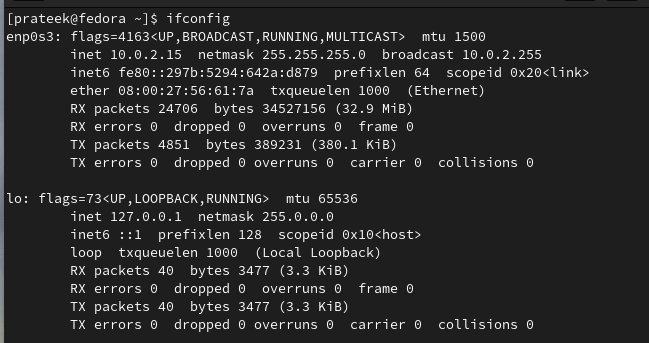
Kjør nå en av følgende kommandoer for å deaktivere nettverksgrensesnittet. La oss for eksempel deaktivere 'enp0s3'-nettverket:
sudo ifconfig enp0s3 ned

Eller
sudo ip link satt enp0s3 ned

På samme måte kjører du følgende kommando for å aktivere et nettverksgrensesnitt på nytt:
sudo ifconfig enp0s3 opp 
Eller
sudo ip link satt enp0s3 opp 
Systemctl-kommandoen
Du kan slå nettverksgrensesnittet av og på permanent gjennom kommandoen 'systemctl'. Så kjør en av følgende kommandoer for å deaktivere nettverksgrensesnittet:
sudo systemctl stoppe NetworkManager-wait-online.service 
Eller
sudo systemctl deaktiver NetworkManager-wait-online.service 
Du kan deretter utføre følgende kommando for å reaktivere et nettverksgrensesnitt:
sudo systemctl start NetworkManager-wait-online.service 
Eller
sudo systemctl aktivere NetworkManager-wait-online.service 
Konklusjon
I denne opplæringen dekket vi de forskjellige kommandoene du kan bruke til å aktivere og deaktivere nettverksgrensesnittene på Fedora Linux. Disse trinnvise instruksjonene henvender seg til nybegynnere og erfarne brukere som sikrer at du effektivt kan administrere nettverkstilkoblingene dine. Ved å følge disse metodene har du større kontroll over dine Fedora Linux-nettverksgrensesnitt som hjelper deg å opprettholde et stabilt og pålitelig nettverksmiljø.